랜카드 드라이버 설치 방법 가이드
현대의 컴퓨터에서 랜카드는 인터넷과의 통신을 담당하는 핵심 부품입니다. 하지만 랜카드가 정상적으로 기능하기 위해서는 해당 드라이버가 올바르게 설치되어야 합니다. 이번 포스트에서는 랜카드 드라이버를 설치하는 방법과 설치 중 발생할 수 있는 오류를 해결하는 방법을 안내드리겠습니다.

랜카드 드라이버의 필요성
랜카드 드라이버는 운영체제와 랜카드 간의 효율적인 통신을 지원하는 소프트웨어입니다. 이 드라이버가 없거나 구버전일 경우, 인터넷 연결에 문제가 발생하거나 인터넷 속도가 저하될 수 있습니다. 따라서 정기적으로 드라이버를 업데이트하는 것은 매우 중요합니다.
랜카드 드라이버 설치 방법
랜카드 드라이버 설치는 여러 가지 방법으로 진행할 수 있지만, 여기서는 두 가지 대표적인 방법을 소개합니다.
1. 제조사 웹사이트에서 다운로드하기
랜카드 드라이버를 설치하기 위해서는 해당 랜카드의 제조사 공식 웹사이트에 접속해야 합니다. 다음은 단계별 절차입니다:
- 제조사 웹사이트에 접속하여 드라이버 다운로드 페이지를 찾아갑니다.
- 자신의 랜카드 모델을 검색하거나 해당 목록에서 선택합니다.
- 운영 체제에 맞는 드라이버 파일을 찾아 다운로드합니다.
- 다운로드한 파일을 실행하여 설치 작업을 진행합니다.
- 설치 도중 나타나는 안내에 따라 설치를 완료합니다.
- 설치가 끝난 후, 컴퓨터를 재부팅하여 변경 사항을 적용합니다.

2. 압축 파일에서 직접 설치하기
랜카드 드라이버가 압축 파일 형식으로 제공될 경우, 다음과 같이 설치할 수 있습니다:
- 압축 파일을 다운로드한 후, 해당 파일의 압축을 해제합니다.
- 압축을 풀고 생성된 폴더로 이동합니다.
- 폴더 내의 실행 파일(예: Setup.exe)을 클릭하여 설치 과정을 시작합니다.
- 소프트웨어 설치 마법사의 안내에 따라 설치를 진행합니다.
랜카드 드라이버 오류 해결 방법
드라이버 설치 후에도 인터넷 연결이 원활하지 않거나 다른 문제가 발생할 수 있습니다. 여기서는 일반적인 오류와 그 해결 방법을 제시하겠습니다.
오류 1: 드라이버가 인식되지 않음
드라이버가 제대로 설치되지 않았거나 하드웨어와의 호환성 문제가 있을 수 있습니다. 이 경우 다음과 같은 방법을 시도해 보세요:
- 장치 관리자 열기: Windows 검색에서 ‘장치 관리자’를 검색하고 실행합니다.
- 네트워크 어댑터 목록에서 랜카드를 찾아 오른쪽 클릭 후 ‘드라이버 소프트웨어 업데이트’를 선택합니다.
- ‘컴퓨터에서 드라이버 소프트웨어 찾아보기’ 옵션을 선택하여 다운로드한 드라이버 파일의 경로를 지정합니다.
- 설치가 완료된 후 시스템을 재부팅합니다.
오류 2: 인터넷 연결 불안정
랜카드가 정상적으로 작동하더라도 인터넷이 자주 끊기는 경우가 있습니다. 이러한 문제를 해결하기 위해 시도해볼 수 있는 방법은 다음과 같습니다:
- 네트워크 어댑터 속성에서 ‘전력 관리’ 탭을 선택하여 ‘컴퓨터가 이 장치를 끌 수 있음’ 옵션을 해제합니다.
- 라우터와의 물리적 연결 상태를 확인하고, 랜선이나 케이블이 제대로 연결되어 있는지 점검합니다.
- 무선 랜카드의 경우 주변 장애물이나 간섭이 없는지 확인합니다.
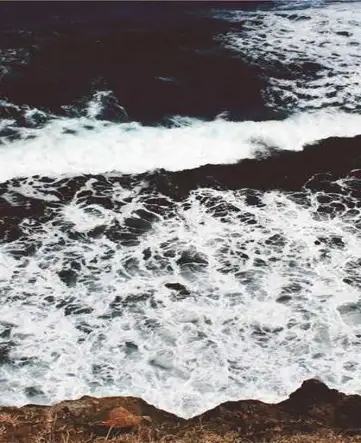
드라이버 관리의 중요성
랜카드 드라이버를 정기적으로 관리하는 것은 안정적인 인터넷 연결을 위한 필수적인 과정입니다. 문제가 발생했을 경우, 반드시 최신 버전으로 업데이트를 진행해야 합니다. 또한 드라이버가 정상적으로 작동하는지를 확인하는 것은 컴퓨터 성능을 최적화하는 데도 큰 도움이 됩니다.
드라이버 업데이트 방법
최신 버전의 드라이버로 업데이트하는 방법은 다음과 같습니다:
- 제조사 웹사이트를 통해 최신 드라이버를 수시로 확인합니다.
- 자동 업데이트 프로그램을 사용할 수 있지만, 구버전의 드라이버가 설치될 경우 주의해야 합니다.
이번 포스트를 통해 랜카드 드라이버를 설치하는 방법 및 발생할 수 있는 오류에 대한 해결법에 대해 안내해 드렸습니다. 이를 통해 여러분이 안정적인 인터넷 환경을 유지하기를 바랍니다. 랜카드 드라이버의 중요성을 간과하지 마시고, 정기적인 관리로 항상 최적의 상태를 유지해 주시기 바랍니다.
자주 물으시는 질문
랜카드 드라이버를 어떻게 설치하나요?
먼저, 랜카드 제조사의 공식 웹사이트에 접속하여 해당 드라이버를 다운로드합니다. 이후 파일을 실행하고 화면의 지시에 따라 설치를 완료한 후, 컴퓨터를 재부팅해 주시면 됩니다.
드라이버가 제대로 설치되지 않았을 때 어떻게 하나요?
이 경우, 장치 관리자를 열고 네트워크 어댑터에서 랜카드를 찾은 후 드라이버 소프트웨어 업데이트를 시도해 보세요. 다운로드한 드라이버 파일의 경로를 지정하여 새로 설치하는 방법도 있습니다.
인터넷 연결이 불안정할 때 어떻게 해결하나요?
랜카드가 정상적으로 작동하더라도 인터넷 연결이 불안정하다면, 전력 관리 설정을 확인하고 케이블 연결 상태를 점검해보세요. 무선 랜카드의 경우 장애물이 없도록 환경을 조정하는 것도 중요합니다.